Vraag
Probleem: hoe de fout 'Dumpbestand maken mislukt vanwege fout tijdens maken van dump' in Windows op te lossen?
Hallo. Ik krijg continu de foutmelding 'Dumpbestand maken mislukt vanwege fout tijdens maken van dump'. Soms verschijnt zelfs het blauwe scherm van de dood. Ik weet niet wat ik moet doen om dit op te lossen. Ik draai nu Windows. Ik ben bang dat de machine eenmaal na het blauwe scherm en opnieuw opstarten niet zal werken. Help mij!
Opgelost antwoord
Mensen die Windows gebruiken, melden het probleem[1] met de niet-reagerende dumpbestandsfunctie en de BSOD[2] scherm met betrekking tot het probleem "Aanmaken van dumpbestand mislukt vanwege fout tijdens maken van dump". Het probleem is niet exclusief voor de specifieke versie van het besturingssysteem, maar de Windows 10-gebruikers ervaren dit tegenwoordig vaker.
Het probleem kan worden veroorzaakt door de verwijderde dumpbestanden en het is een probleem dat verband houdt met de opruimtoepassingen en andere optimalisatieprogramma's van derden die mensen gebruiken. U kunt het probleem mogelijk oplossen als de app wordt verwijderd en verwijderd. Een ander probleem dat tot deze fouten kan leiden, kan te maken hebben met algemene corruptie van systeembestanden en gewijzigde of verwijderde bestanden daar. Zelfs updates of het ontbreken van de specifieke bestanden na de OS-upgrade.[3]
Dit probleem kan worden opgelost door de tool uit te voeren die met name problemen met gegevens vindt en oplost. Bestandsherstel kan het probleem oplossen met de "Dump File Creation Failed due to Error during Dump Creation"-fout in Windows, dus probeer de getroffen systeembestanden te controleren met een hulpprogramma zoals SFC of de app leuk vinden ReimageMac-wasmachine X9 en controleer of die fout stopt.
Er zijn verschillende andere verouderde en onstabiele onderdelen op de machine die de fout kunnen veroorzaken. Ernstig verouderde BIOS-versies of andere stabiliteitsproblemen kunnen verantwoordelijk zijn voor een dumpbestandsprobleem als dit. U kunt dit probleem mogelijk oplossen door de BIOS-versie bij te werken naar de nieuwste versie. U kunt ook de fout "Dumpbestand maken mislukt vanwege fout tijdens maken van dump" in Windows oplossen door te vertrouwen op de vermelde opties. Zorg ervoor dat u deze stappen goed volgt.
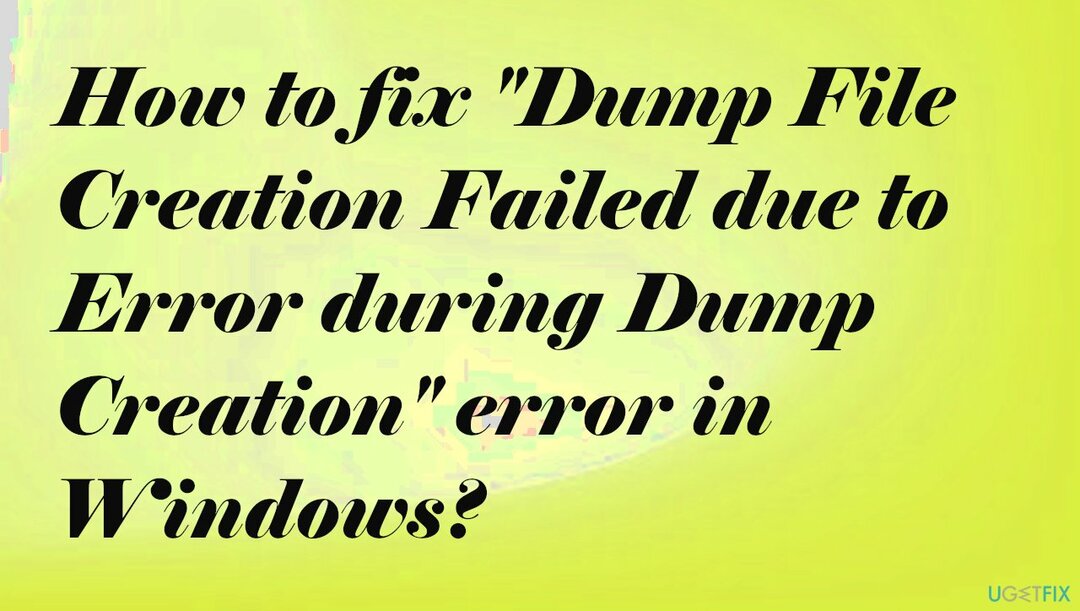
1. De opruimsoftware verwijderen
Om een beschadigd systeem te repareren, moet u de gelicentieerde versie van Reimage Reimage.
- druk op Windows-toets + R om een dialoogvenster Uitvoeren te openen.
- Typ vervolgens appwiz.cplen druk op Binnenkomen om het venster Programma's en onderdelen te openen.
- Scroll naar beneden door de lijst met geïnstalleerde applicaties en zoek degene die zich bezighoudt met tijdelijke bestanden.
- Klik er met de rechtermuisknop op en kies Verwijderen uit het nieuw verschenen contextmenu.
- Volg de aanwijzingen op het scherm om het programma te verwijderen en start vervolgens uw computer opnieuw op.
2. Voer SFC, DISM-scans uit
Om een beschadigd systeem te repareren, moet u de gelicentieerde versie van Reimage Reimage.
- Open Opdrachtprompt als beheerder door te zoeken naar CMD.
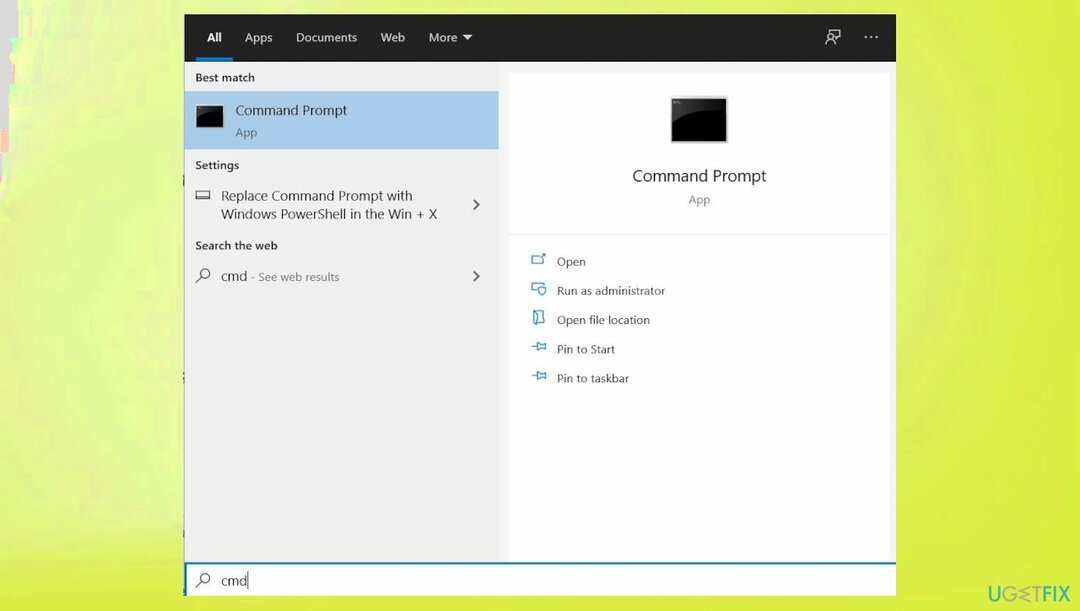
- Gebruik het volgende commando en druk op Binnenkomen:
sfc /scannow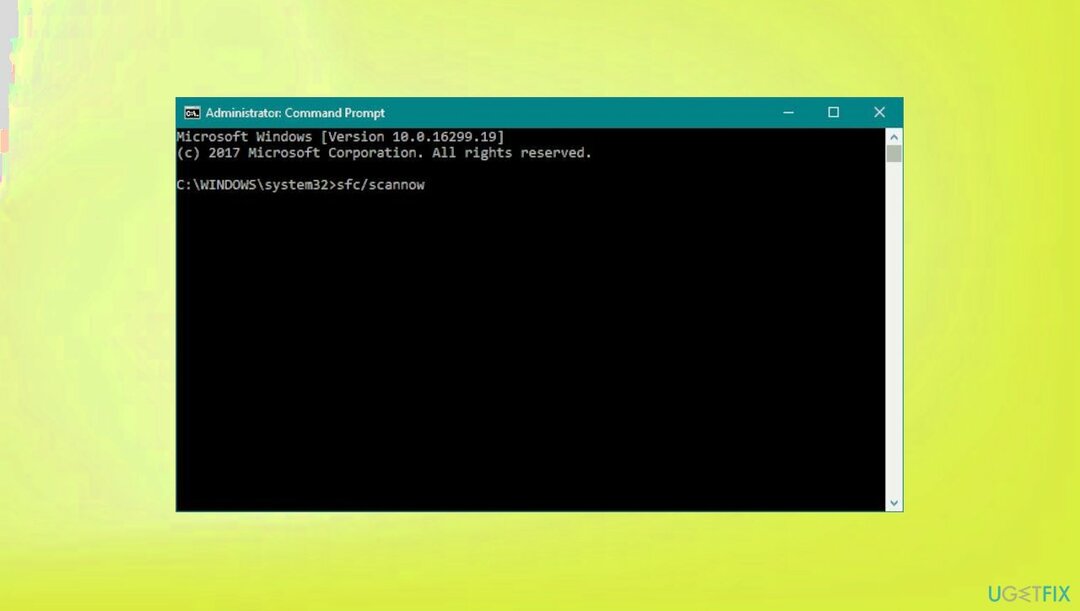
- Opnieuw opstarten jouw systeem.
- Als SFC een fout heeft geretourneerd, gebruik dan de volgende opdrachtregels en druk op Binnenkomen na elke:
DISM /Online /Opschonen-Image /CheckHealth
DISM /Online /Opschonen-afbeelding /ScanHealth
DISM /Online /Opschonen-Image /RestoreHealth
3. Systeemherstel gebruiken
Om een beschadigd systeem te repareren, moet u de gelicentieerde versie van Reimage Reimage.
- Typ in Maak een herstelpunt op zoek en hit Binnenkomen.
- Klik Systeemherstel.
- Kies Kies een ander herstelpunt (indien beschikbaar) en klik op Volgende.
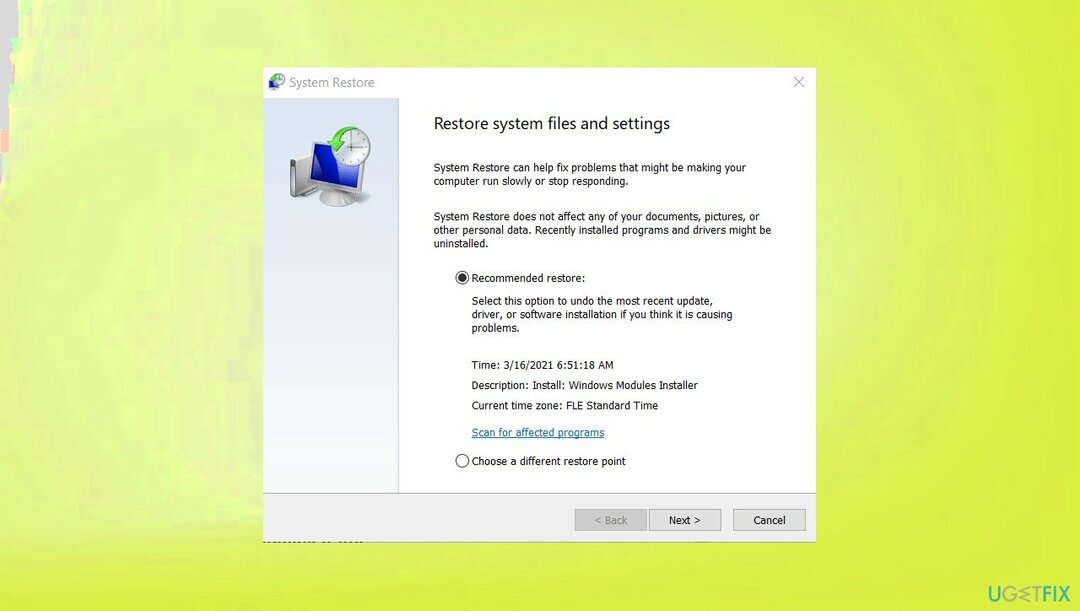
- Markeer de Toon meer herstelpunten selectievakje.
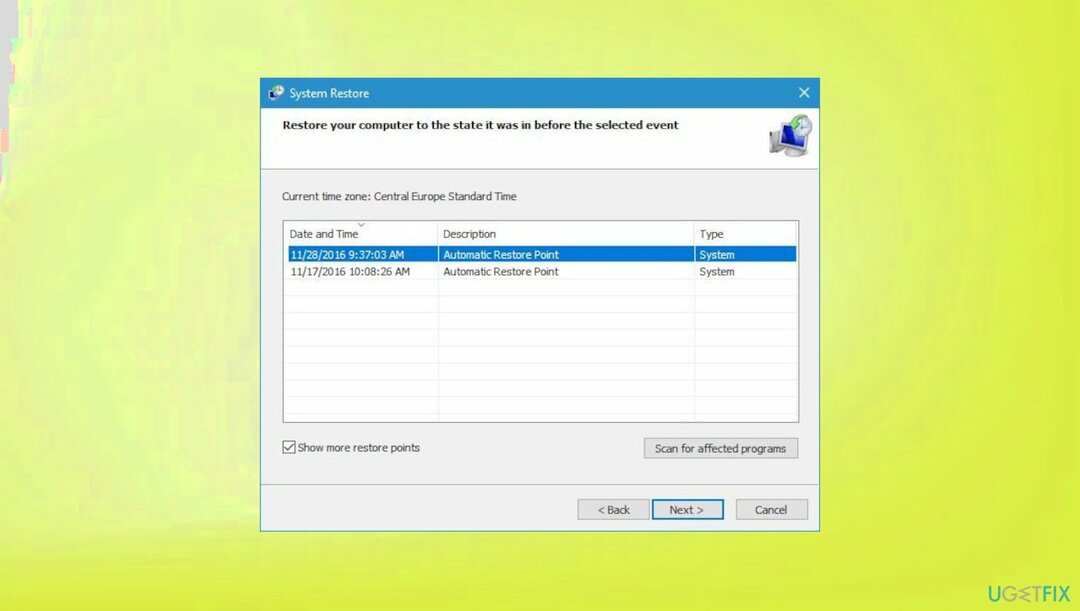
- Kies een tijd voordat de crashes je hinderden.
- Klik Volgende en opnieuw opstarten het systeem naar behoefte.
4. Geheugendiagnose uitvoeren
Om een beschadigd systeem te repareren, moet u de gelicentieerde versie van Reimage Reimage.
- Druk op Windows-toets + R typ dan in mdsched.exe hit OKÉ.
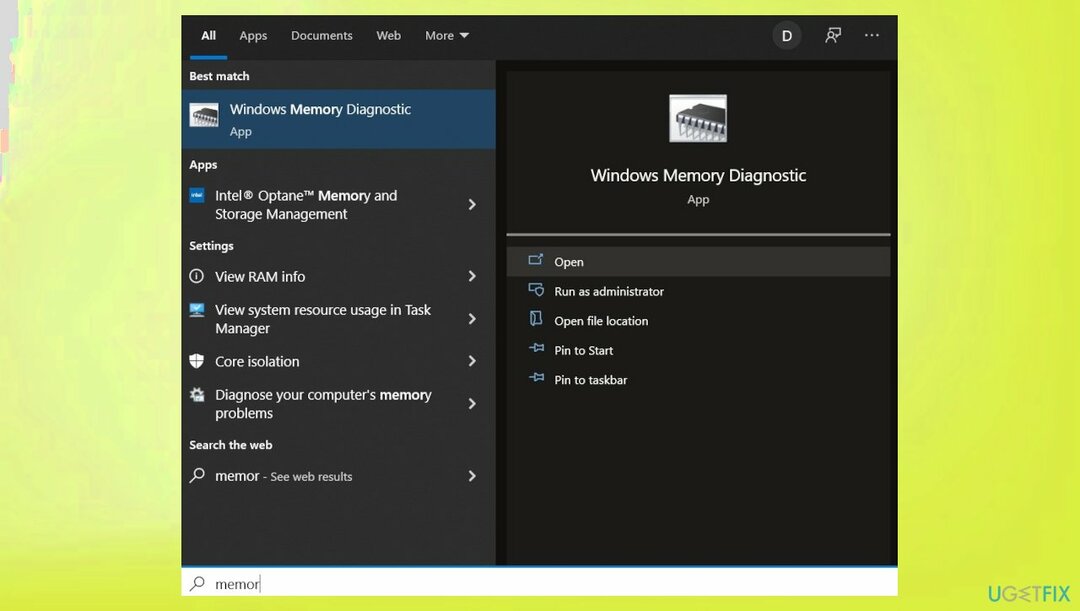
- U kunt ook zoeken naar de tool.
- Voer de diagnostiek uit.
- Start het apparaat vervolgens opnieuw op na de procedure.
Herstel uw fouten automatisch
Het ugetfix.com-team doet zijn best om gebruikers te helpen de beste oplossingen te vinden om hun fouten te elimineren. Als u niet wilt worstelen met handmatige reparatietechnieken, gebruik dan de automatische software. Alle aanbevolen producten zijn getest en goedgekeurd door onze professionals. Hulpprogramma's die u kunt gebruiken om uw fout op te lossen, worden hieronder vermeld:
Bieden
doe het nu!
Download FixBlijheid
Garantie
doe het nu!
Download FixBlijheid
Garantie
Als je je fout niet hebt opgelost met Reimage, neem dan contact op met ons ondersteuningsteam voor hulp. Laat ons alstublieft alle details weten waarvan u denkt dat we die moeten weten over uw probleem.
Dit gepatenteerde reparatieproces maakt gebruik van een database van 25 miljoen componenten die elk beschadigd of ontbrekend bestand op de computer van de gebruiker kunnen vervangen.
Om een beschadigd systeem te repareren, moet u de gelicentieerde versie van Reimage hulpprogramma voor het verwijderen van malware.

Bescherm uw online privacy met een VPN-client
Een VPN is cruciaal als het gaat om: gebruikersprivacy. Online trackers zoals cookies kunnen niet alleen gebruikt worden door social media platforms en andere websites maar ook door uw Internet Service Provider en de overheid. Ook als je de meest veilige instellingen toepast via je webbrowser, ben je toch te volgen via apps die verbonden zijn met internet. Bovendien zijn privacygerichte browsers zoals Tor is geen optimale keuze vanwege verminderde verbindingssnelheden. De beste oplossing voor uw ultieme privacy is: Privé internettoegang – anoniem en veilig online zijn.
Hulpprogramma's voor gegevensherstel kunnen permanent bestandsverlies voorkomen
Software voor gegevensherstel is een van de opties die u kunnen helpen herstel uw bestanden. Zodra u een bestand verwijdert, verdwijnt het niet in het niets - het blijft op uw systeem staan zolang er geen nieuwe gegevens op worden geschreven. Gegevensherstel Pro is herstelsoftware die zoekt naar werkkopieën van verwijderde bestanden op uw harde schijf. Door de tool te gebruiken, kunt u het verlies van waardevolle documenten, schoolwerk, persoonlijke foto's en andere cruciale bestanden voorkomen.